So richten Sie den Wecker für Windows 10, 8.1, 8 und 7 ein – Desktop-Wecker
Sie können den Wecker für Windows 10, 8.1, 8 und 7 herunterladen. Benutzer können diesen Wecker auf allen Versionen von Windows-Pcs / Laptops verwenden. Wir haben sowohl die eingebaute als auch die externe Download-Version freigegeben. Sie können jede Methode verwenden und einen automatischen Wecker für einen Windows-Computer einrichten. Benutzer können sogar einrichten und Ton in ihrem Windows-Wecker. Ich habe für jede Windows-Version eine andere und einfache Methode freigegeben.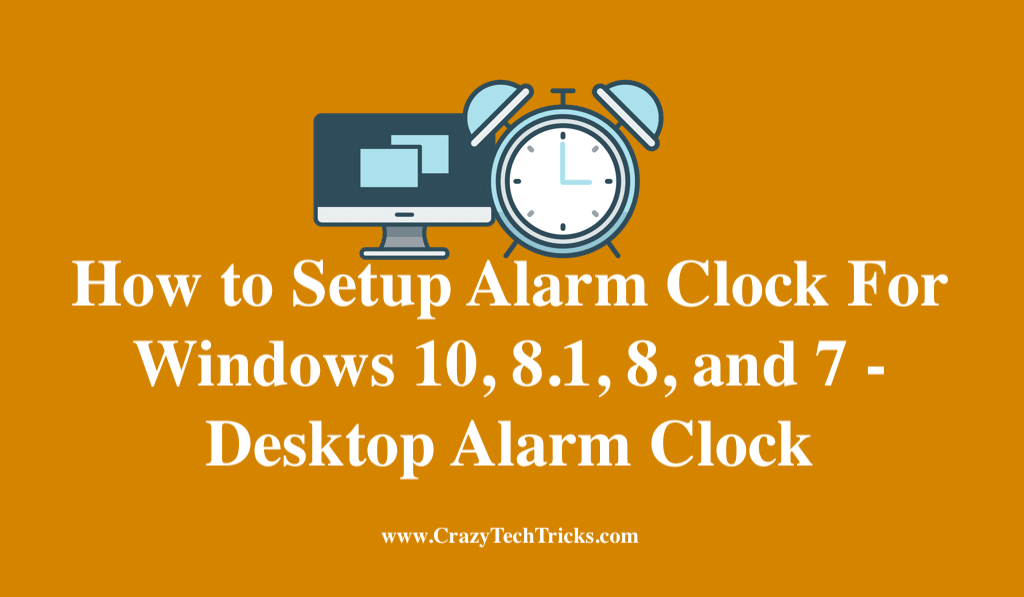
Wecker für Windows
Bis jetzt wissen Sie vielleicht, dass unsere Smartphones und Uhren Wecker Anlage haben. Aber wussten Sie, dass unser Windows-Laptop / PC auch über die Weckerfunktion verfügt? Wenn nein, dann mach dir keine Sorgen. In diesem Artikel werden wir darüber sprechen. In diesem Handbuch erfahren Sie sogar, wie schnell Sie einen Wecker unter Windows 10, 8.1, 8 und 7 einrichten können.
Sie können die Weckerfunktionen auf jedem Windows-Computer verwenden, unabhängig davon, ob es sich um Windows 7 oder Windows 10 handelt. Ja, Sie können ganz einfach einen Wecker für Windows 10 einrichten.
Lesen Sie mehr: So richten Sie einen Laptop-Wecker ein, der im Ruhemodus funktioniert
In unserem täglichen Leben ist ein Wecker unerlässlich. Wecker spielen eine wichtige Rolle in unserem täglichen Leben. Wecker spart unsere Zeit, hilft uns früh am Morgen aufwachen, und vieles mehr. Der wichtigste Teil ist, dass Menschen zu spät kommen können, aber Wecker wird nie zu spät.
Einrichten des Weckers für Windows 10, 8.1, 8 und 7 – Desktop-Wecker
In Windows-Pcs / Laptops können wir diese Weckerfunktion problemlos verwenden. Einige der Fenster haben die eingebaute Funktion eines Weckers. In einigen Fenstern müssen wir jedoch Software installieren, mit der wir die Weckerfunktion effizient nutzen können. Lassen Sie mich Ihnen auch sagen, dass die Software für die Weckerfunktion ebenso kostenlos ist wie die integrierte Funktion.
Es ist auch einfach zu konfigurieren. Wir können sie schnell mit nur wenigen Klicks einstellen. Befolgen Sie daher die nachstehende Anleitung, um zu erfahren, wie Sie den Wecker für Windows 10, 8.1, 8 und 7 aktivieren.
Lesen Sie mehr: So setzen Sie Windows 10 auf einem PC / Laptop ohne Software oder CD zurück
So richten Sie den Wecker für Windows 10 ein
In Windows 10 ist das Einrichten eines Weckers eine unkomplizierte und einfache Aufgabe. In Windows 10 ist das Einrichten des Weckers eine integrierte Funktion. Sie müssen dazu keine zusätzliche Software herunterladen und installieren. Befolgen Sie einfach die folgenden Schritte, um den Wecker für Windows 10 einzurichten.
Verwendung von Alarmen in Windows 10
- Klicken Sie zuerst auf die Schaltfläche Start.
- Öffnen Sie nun alle Apps.
- Klicken Sie dann auf Alarme & Uhr.
- Gehen Sie nun zur Registerkarte Alarm.
- Konfigurieren Sie auf der Registerkarte Alarm einen neuen Alarm nach Ihren Wünschen.
- Das war’s. Sie haben jetzt einen Wecker für Windows 10 eingerichtet. Viel Spaß!
Lesen Sie mehr: Top 10 der besten kostenlosen Windows 8–Alternativen – Jetzt prüfen
So richten Sie den Wecker für Windows 8.1 ein
In Windows 8.1 können wir einen Wecker einrichten, ohne zusätzliche Software installieren zu müssen. In Windows 8.1 ist das Einrichten eines Weckers eine integrierte Funktion. Deshalb müssen wir keine zusätzliche Software, Treiber usw. herunterladen. Sie müssen lediglich die unten genannten Schritte ausführen. Nach den unten genannten Schritten erfahren Sie, wie Sie einen Wecker in Windows 8.1 einrichten oder aktivieren.
- Gehen Sie zunächst zum Startbildschirm.
- Klicken Sie nun auf Suchen und geben Sie „Alarme“ ein.“
- Wählen Sie dann die Alarm-App aus der Suchliste aus.
- Klicken Sie nun auf die Registerkarte Alarm.
- Klicken Sie dann auf die Schaltfläche „+“ und fügen Sie einen neuen Alarm hinzu.
- Das war’s. Stellen Sie nun Datum und Uhrzeit im Alarm ein.
So richten Sie den Wecker für Windows 7 und 8 ein
Nun, Windows 8 und 7 haben diese eingebaute Weckerfunktion nicht. Wenn Sie jedoch die Weckerfunktion in Ihrem Windows 8- oder Windows 7-Computer verwenden möchten th+
de mach dir keine Sorgen. Ich habe eine fantastische Lösung, um die Weckerfunktion auf Windows 8 & 7-Computern sehr schnell zu verwenden. Sie müssen nur die unten beschriebenen Schritte ausführen. Also, worauf warten Sie noch? Gehen Sie jetzt den Leitfaden durch.
- Holen Sie sich zunächst Software, einen kostenlosen Wecker.
Installieren Sie diese Software nach dem Herunterladen. Nach der Installation wird die Homepage der Software geöffnet. - Doppelklicken Sie einfach auf die Uhrzeit auf der Homepage.
- Schließlich konfigurieren Sie den Wecker nach Ihren Wünschen.
- Fertig! Jetzt klingelt Ihr Wecker zu Ihrer angegebenen Zeit.
Fazit
Dies war also die vollständige Anleitung zum Thema „So richten Sie einen Wecker in Windows ein.“ Wenn Sie einen Alarm auf Ihrem Windows-PC / Laptop einrichten möchten, wird Ihnen dieser Artikel zugute kommen. Sie können diesen Artikel auch verwenden, wenn Sie den Wecker für Windows 10 einstellen oder aktivieren möchten.




